Exceptionella applikationer för att invertera färg online och offline
Vissa användare vill invertera färgen på sina videor av någon anledning. En av anledningarna är att vissa människor har nedsatt syn, där de inte kan se saker tydligt. Att invertera färger hjälper också de färgblinda att se videorna bättre och fantastiska. I så fall, om du är intresserad av att invertera färgen på dina videor, kommer den här artikeln att ge dig nödvändig information. Vi kommer att presentera flera färginverteringsapplikationer du kan använda. I det här inlägget går vi igenom några av de bästa gratis och betalda mediespelarna och videoredigeringsprogrammen som gör det enkelt att invertera färger i videor. Processen är inte alls komplicerad. Så, låt oss fortsätta.

SIDINNEHÅLL
Del 1: Definition av färginversion
Färginversion betyder att ändra färgen på något, som en video eller en bild. Ett klassiskt svart-vitt filmnegativ görs till en igenkännbar bild/video genom att den vänds upp och ner, vilket gör de mörka partierna ljusa. Till exempel används färginversion för närvarande främst för att skapa en lekfull estetik med hjälp av program. När du inverterar en svart-vit film blir de vita pixlarna svarta pixlar och vice versa. När du inverterar färgerna i en film blir det tydligt vilka områden av bilden som är för ljusa eller underexponerade, vilket gör att du kan ändra inställningarna för ljusstyrka, kontrast, högdagrar eller skuggor exakt. Dessutom kan det leda till ett fantastiskt resultat att ta reda på ett unikt sätt att väva in den negativa bildeffekten i din video.
Del 2: Enklaste metoden att invertera videofärg

Om du vill ha en enklare metod för att invertera videofärg, använd Vidmore Video Converter. Det kan hjälpa dig att invertera videons färg manuellt genom att justera videons mättnad, kontrast, ljusstyrka och nyans. Denna nedladdningsbara applikation erbjuder ett enkelt gränssnitt och enkla procedurer för att redigera din video, vilket är perfekt för icke-professionella användare. Dessutom kan du invertera din video gratis. När du inverterar videofärgen kan du också ändra videons bildhastighet, utdataformat, upplösning, zoomläge och kodare. Dessutom är denna Video Converter Ultimate tillgänglig på både Windows- och Mac-datorer, vilket gör den tillgänglig för alla användare. Så om du vill uppleva alla dessa funktioner måste du prova den här applikationen omedelbart.
Del 3: 3 Invertera färgapplikationer du kan prova
VLC Media Player
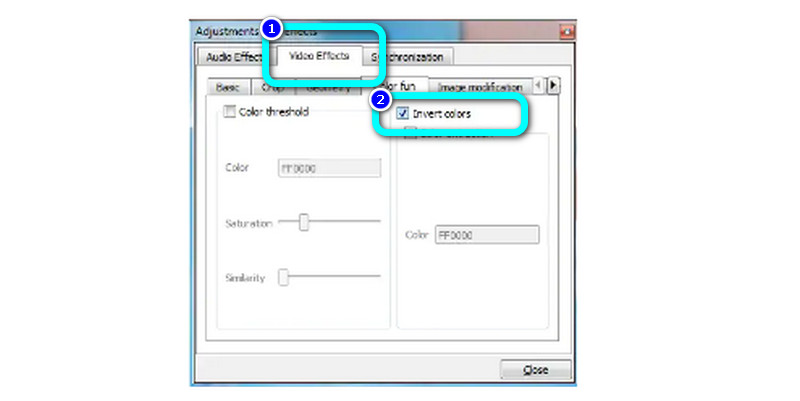
En välkänd cross-platform VLC Media Player låter dig göra mer än att bara titta på videor. Det kan också snabbt invertera färgen på din video. Du kan komma åt fönstret Justeringar och effekter genom att klicka på ikonen Visa utökade inställningar i VLC:s verktygsfält bredvid uppspelningskontrollerna. Beroende på din VLC-version väljer du fliken Färger eller Färgkul efter att du har öppnat fliken Videoeffekter. Videon kommer automatiskt att vändas om kryssrutan Invertera färger eller Negera färger är markerad. Sedan, för att spara dina ändringar, gå till Arkiv-menyn och välj alternativet Konvertera/Spara. Du kan också komma åt den här applikationen på Windows, Mac, Linux, Android och mer. På så sätt kan du invertera färgen på din video. Men om du bara vill invertera en del av videon måste du klippa den först eftersom VLC bara kan invertera hela videon.
FlexClip
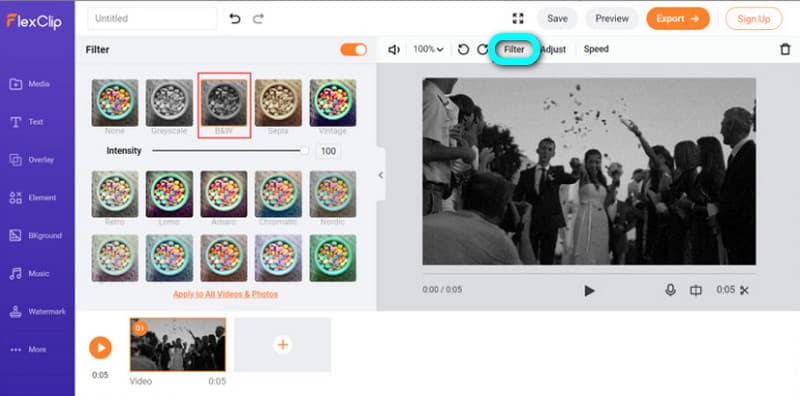
Ett lättförståeligt videoredigeringsverktyg online som du kan använda är FlexClip. Det kan invertera färg online. Denna programvara erbjuder många alternativ för att ändra videor. Att använda en mängd olika filter kan enkelt invertera videons färg. Dessutom kan användare dela, beskära, lägga till text i och ändra färgen på videor med dessa applikationer, bland andra funktioner. Dessutom har detta program många inbyggda filtereffekter, inklusive ett svartvitt-filter. Om du använder den här typen av effekt kommer din video att se ut som en positiv monokrom bildvideo. Dessutom har den ett intuitivt gränssnitt och enkla steg, vilket gör det mer lämpligt för alla användare. Men att använda gratisversionen kan bara producera en 480p videoupplösning. Du måste köpa en prenumerationsplan om du vill ha en högre upplösning.
Final Cut Pro
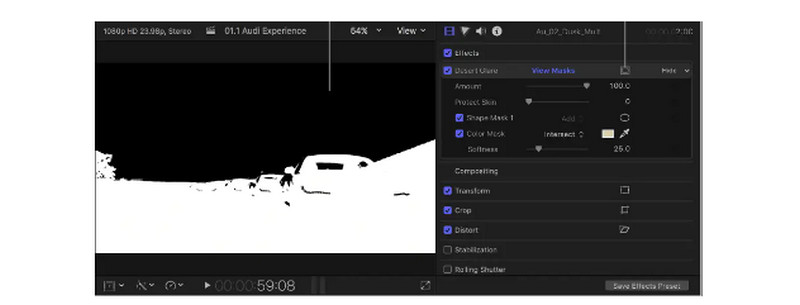
Använder sig av Final Cut Pro är en ytterligare metod för att invertera videofärg. Välj helt enkelt Invertera från undermenyn Kanal genom att klicka på menyalternativet Kanal under menyn Videofilter. Du kan försöka leta efter Invert-effekten i Effektbläddraren i Final Cut som ett alternativ. Dessutom kan du använda masker för att simulera utseendet på en viss typ av film, som 35 mm eller 16 mm negativ, eftersom du kan vända vilken mask som helst som du applicerar över materialet du bearbetar. Den typ av effekt du siktar på att producera kommer att avgöra vilket sätt att invertera färgerna du använder i Final Cut Pro, eftersom att replikera mörkerseende är något annorlunda än att simulera utseendet på filmnegativ.
Del 4: Hur man inverterar färg på en dator utan en tredjepartsapp
I den här delen kommer du att se de vanliga sätten att invertera färg på din dator.
Använd Magnifier som färginverterare
Steg 1: Håll Windows + S knappen på ditt tangentbord för att fortsätta till sökrutan. Skriv sedan Förstoringsglas.
Steg 2: Klicka på Miljö symbol från fliken Förstoringsglas. Scrolla sedan ner och kontrollera Invertera färg alternativ.
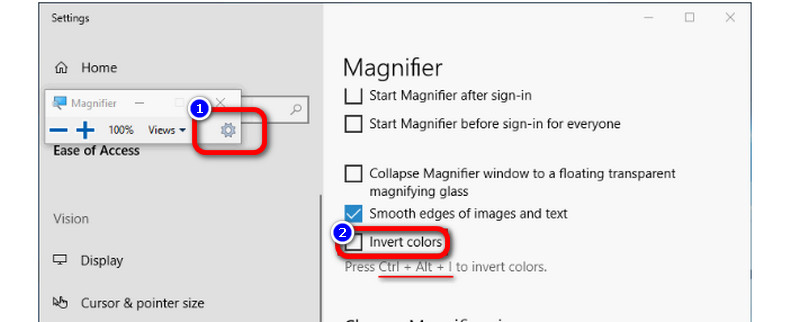
Tips
- Om du vill inaktivera den inverterade färgen, tryck på Ctrl + Alt + I-knappen på ditt tangentbord.
- Du kan också stänga förstoringsglaset för att inaktivera den inverterade färgen.
Invertera färg med färgfilter
Steg 1: Navigera till Miljö appen och sök på Färgfilter fungera.
Steg 2: Slå sedan PÅ alternativet för färgfilter. Vänta en sekund och du kommer att se att din skärm förvandlas till mörkt läge.
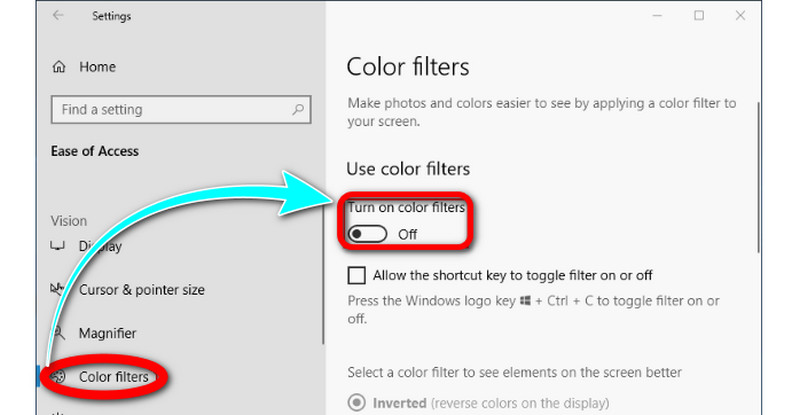
Del 5: Vanliga frågor om färginversion
1. Hur inverterar man färg på iPhone?
Starta Inställningar. Välj Smart Invert eller Classic Invert under Allmänt > Tillgänglighet > Visa boende och tryck sedan på Invertera färger. Färgerna på skärmen ändras sedan omedelbart. Följ stegen ovan för att vända den inverterade färginställningen på en iPhone och återställa färgerna till deras standardvärden. För att inaktivera funktionen och återställa enhetens färger till deras standardläge, tryck på inverteringsalternativet en gång till.
2. Är invertering detsamma som ett mörkt läge?
Ja det är de. Vissa operativsystem och applikationer har en funktion som kallas "mörkt läge" som växlar standardfärgerna i användargränssnittet mot mörkare. Dessa mörka nyanser är mer lämpade för användning på natten och för att förhindra ansträngda ögon. Användaren kan ändra färgtonen manuellt eller få det att göras automatiskt, beroende på omgivande ljus eller tid på dygnet.
3. Vilka är de föredragna metoderna för att invertera videofärg?
Den starkt rekommenderade metoden för att invertera videofärg är att använda Vidmore Video Converter. Det låter dig invertera videons färg genom att ändra videons ljusstyrka, mättnad, kontrast och nyans. På så sätt är det enkelt att invertera din videofärg.
Slutsats
Det finns många sätt att invertera videofärg online och offline. Men om du vill ha ett enklare sätt att invertera färg rekommenderar vi att du använder Vidmore Video Converter.


